Cómo bloquear números privados en un teléfono Android
Miscelánea / / November 28, 2021
Los teléfonos Android se han vuelto bastante populares en este mundo impulsado por la tecnología. Debido a su facilidad y disponibilidad, las personas ahora prefieren usar sus teléfonos inteligentes en lugar de PC y computadoras portátiles. Ya sea que la tarea esté relacionada con el trabajo de oficina o navegar por Internet o pagar facturas de servicios públicos o hacer compras, o transmitir y jugar, los usuarios eligen hacerlo en sus teléfonos inteligentes, sobre la marcha.
A pesar de la facilidad de operación y administración de su teléfono, no se puede evitar compartir su número de contacto. Debido a esto, el problema más común al que se enfrentan los usuarios de celulares es recibir numerosas llamadas no deseadas. Estas llamadas suelen ser de empresas de telemercadeo que intentan vender productos, o de su proveedor de servicios que le informa sobre nuevas ofertas, o de extraños que quieren ser bromistas. Es una molestia molesta. Se vuelve aún más frustrante cuando tales llamadas se realizan desde números privados.
Nota: Los números privados son aquellos números cuyos números de teléfono no se muestran en el extremo receptor. Por tanto, acabas atendiendo la llamada pensando que podría ser alguien importante.
Si usted es alguien que busca consejos para evitar este tipo de llamadas, está en el lugar correcto. Investigamos un poco para ofrecerte una guía completa que te ayudará bloquear llamadas de números privados en su teléfono Android.
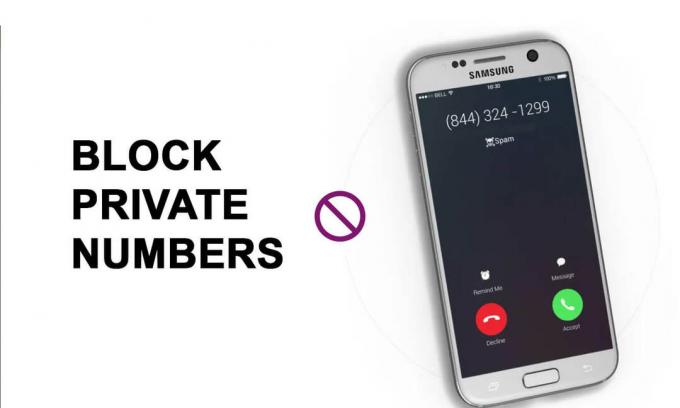
Contenido
- Cómo bloquear números privados en un teléfono Android
- ¿Cómo desbloquear un número en su dispositivo Android?
- ¿Por qué debería bloquear números privados o desconocidos desde su teléfono?
- 3 formas de bloquear números privados en su teléfono Android
- Método 1: uso de la configuración de llamadas
- Método 2: uso de la configuración de su dispositivo móvil
- Método 3: uso de aplicaciones de terceros en su dispositivo Android
Cómo bloquear números privados en un teléfono Android
Puede bloquear un número de teléfono o un contacto en su teléfono inteligente siguiendo estos sencillos pasos:
1. Abre el "Teléfono”Desde la pantalla de inicio.

2. Selecciona el "Número" o "Contacto"Desea bloquear de su historial de llamadas, entonces tap en el "Información”Icono de las opciones disponibles.

3. Toque en el "Más”Opción de la barra de menú inferior.

4. Por último, toque el "Bloquear contacto"Opción, seguida de la"Cuadra”En el cuadro de confirmación para bloquear ese número en su dispositivo.
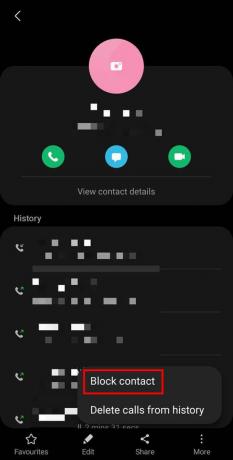
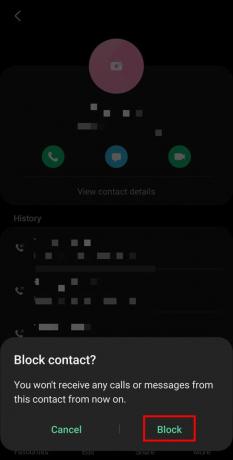
¿Cómo desbloquear un número en su dispositivo Android?
Desbloquear un contacto o un número permitirá que el contacto llame o envíe un mensaje en su teléfono nuevamente. Si desea desbloquear un contacto, siga estos sencillos pasos:
1. Abre el "Teléfono”Desde la pantalla de inicio.
2. Toque en el "tres puntos"En la esquina superior derecha de la pantalla y seleccione"Ajustes”Opción de la lista de opciones dada. Puede acceder a su configuración de llamadas aquí.
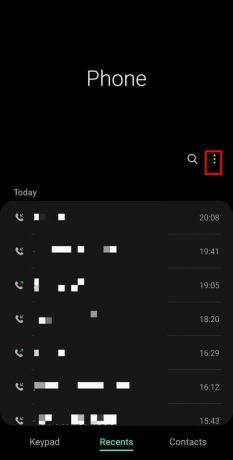
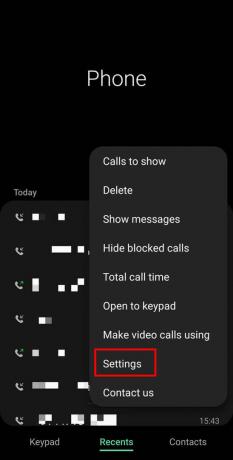
3. Selecciona el "Números de bloque" o "Bloqueo de llamadas”Opción del menú. Por último, toque el "Pizca" o "Cruz”Junto al número que desea desbloquear de su teléfono.
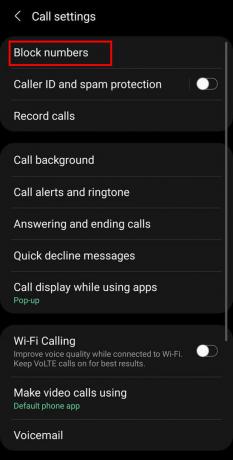
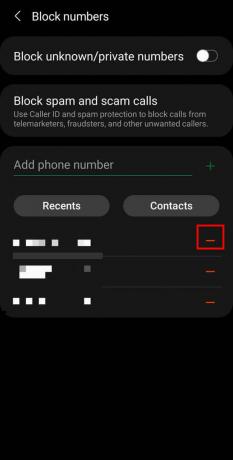
Leer también:Cómo desbloquearse en WhatsApp cuando está bloqueado
¿Por qué debería bloquear números privados o desconocidos desde su teléfono?
El bloqueo de números privados es importante, ya que lo protege de llamadas fraudulentas que solicitan sus datos personales. Además, te liberas de asistir telemarketing llamadas. Las empresas de telecomunicaciones también llaman a veces para convencerle de que cambie a su red. Cualquiera que sea el motivo de tales llamadas, molesta y distrae mucho al usuario de sus actividades diarias. que, las personas se quejan de haber abandonado reuniones y situaciones importantes porque pensaban que las llamadas eran importante.
Es imperativo que bloquee las llamadas y mensajes de texto de números privados y desconocidos para evitar tales situaciones.
3 formas de bloquear números privados en su teléfono Android
Analicemos ahora varios métodos que puede utilizar para bloquear números privados o desconocidos en su teléfono inteligente.
Método 1: uso de la configuración de llamadas
1. Abre el "Teléfono”Desde la pantalla de inicio.
2. Toque en el "tres puntos"En la esquina superior derecha de la pantalla y seleccione"Ajustes”Opción de la lista de opciones dada. Puede acceder a su configuración de llamadas aquí.
3. Selecciona el "Números de bloque" o "Bloqueo de llamadas”Opción del menú.
4. Aquí, toque el interruptor junto a "Bloquear números privados / desconocidos”Para dejar de recibir llamadas de números privados en su dispositivo Android.
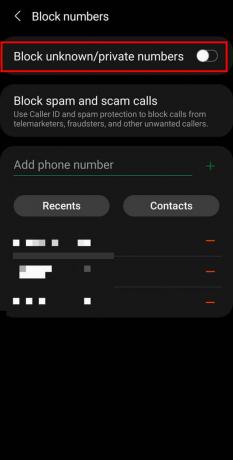
Método 2: uso de la configuración de su dispositivo móvil
Puede acceder al "Ajustes de llamada"En tu teléfono Android a través de"Configuraciones móviles”. Siga los pasos dados para bloquear números privados en un teléfono inteligente Samsung:
1. Abre tu móvil "Ajustes"Y seleccione"Aplicaciones”Opción del menú. Obtendrá acceso a la lista de aplicaciones instaladas en su teléfono inteligente.

2. Selecciona el "Aplicaciones Samsung”Opción de él.

3. Busque y toque el "Ajustes de llamada”Opción de la lista dada. Puede ver la configuración de sus llamadas aquí. Selecciona el "Números de bloque”Opción del menú.
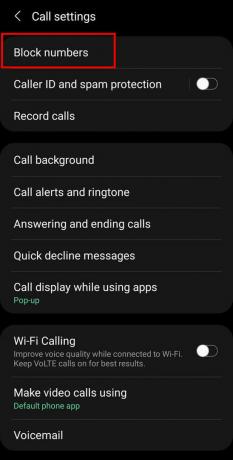
4. Toque el interruptor adyacente a "Bloquear números privados / desconocidos”Para dejar de recibir llamadas de números privados en su dispositivo Android.
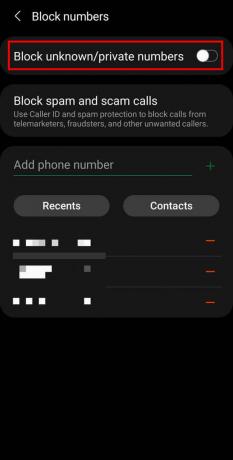
Leer también:Cómo saber si alguien bloqueó tu número en Android
Método 3: uso de aplicaciones de terceros en su dispositivo Android
Si su versión de Android no viene con la opción de bloqueo preinstalada, deberá instalar una aplicación de terceros para bloquear números privados o desconocidos desde su teléfono. Puede encontrar varias aplicaciones disponibles en Google Play Store, como Truecaller, Calls Blacklist - Call Blocker, Should I Answer, Call Control - SMS / Call Blocker, etc. Este método explicará los pasos necesarios para bloquear números privados o desconocidos a través de la aplicación Truecaller:
1. Instala el "Truecaller"Aplicación de la"Google Play Store”. Inicie la aplicación.
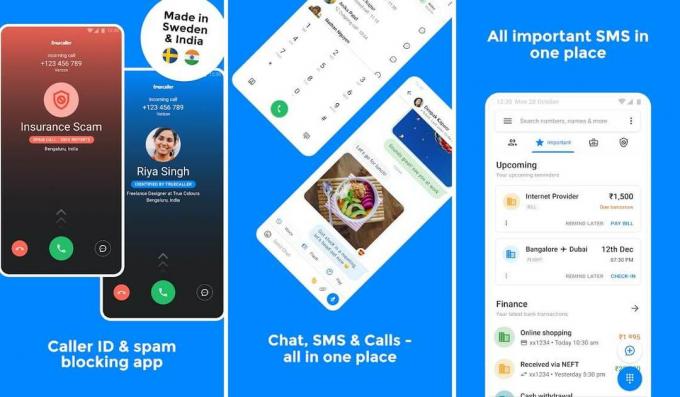
2. Verifique su "Número"Y se requiere subvención"Permisos”A la aplicación. Ahora, toca el "tres puntos"Menú y luego seleccione el"Ajustes" opción.

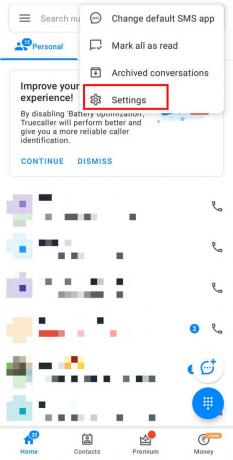
3. Toque en el "Cuadra”Opción del menú.
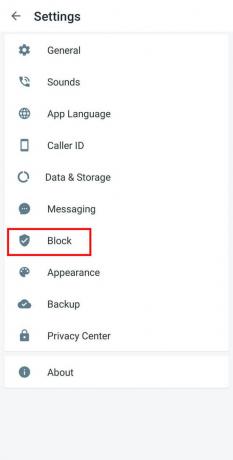
4. Por último, desplácese hacia abajo hasta el "Bloquear números ocultos”Y toque el botón adyacente. Esto bloqueará todos los números privados o desconocidos de su teléfono.
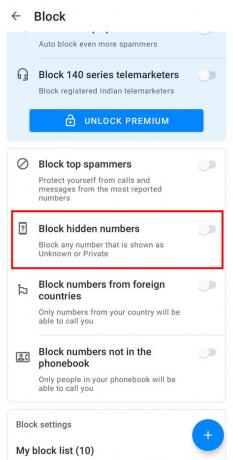
5. Además, puede seleccionar "Bloquear a los principales spammers”Para bloquear las llamadas no deseadas de su teléfono que otros usuarios hayan declarado como no deseadas.
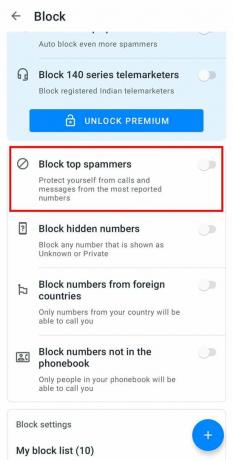
Preguntas frecuentes (FAQ)
Q1. ¿Existe una aplicación para bloquear números privados?
sí, puede encontrar numerosas aplicaciones en la tienda Google Play para bloquear números privados o desconocidos. Los más populares son Truecaller, Calls Blacklist, Debería responder, y Control de llamadas.
Q2.¿Puede un número bloqueado seguir llamando en privado?
sí, un número bloqueado aún puede llamarlo usando un número privado. Es por eso que debería considerar bloquear números privados o desconocidos en su teléfono inteligente Android.
Q3. ¿Cómo bloqueo las llamadas de números desconocidos?
Puede bloquear llamadas de números desconocidos yendo a la configuración de llamadas, luego seleccione la opción "Bloquear", seguida de "Bloquear números privados / desconocidos" opción. Si no puede acceder a esta configuración en su teléfono, puede descargar una aplicación de terceros desde Play Store.
Q4.¿Es posible bloquear números privados?
sí, es posible bloquear números privados en su teléfono inteligente Android. Todo lo que necesita hacer es encender el "Bloquear números privados / desconocidos”En la configuración de llamadas.
Recomendado:
- 5 formas de acceder a sitios web bloqueados en un teléfono Android
- Bloquear mensajes de texto de un determinado número en Android
- Cómo desbloquearse en Facebook Messenger
- Cómo omitir la verificación de la cuenta de Google en un teléfono Android
Esperamos que esta guía haya sido útil y haya podido bloquear llamadas de números privados y spammers en su teléfono Android. Si aún tiene alguna pregunta con respecto a este artículo, no dude en hacerla en la sección de comentarios.



